Программа «Smacont-ESP»
|
Содержание
Подготовка к первому включению
Подготовка к первому включениюДля простоты подключения, в качестве модуля используется отладочная плата WeMos D1 mini, на основе Wi-Fi модуля ESP-12F (чип ESP8266EX). Сборка рабочей схемы заключается в подключении модуля к источнику питания при помощи стандартного кабеля micro USB - USB. В качестве внешнего источника напряжения необходимо использовать стабилизированный источник питания с выходным током не менее 300мА и размахом пульсаций не более 100мВ. Идеальным вариантом является использование адаптеров питания для зарядки сотовых телефонов, смартфонов, планшетов, с выходным током не менее 500мА. Для автономного питания модуля можно использовать портативные аккумуляторы (Power Bank) емкостью от 2000мА*ч и выше. Также, в качестве внешнего источника напряжения, допустимо использовать USB-порт компьютера или ноутбука.  Внешний вид модуля с адаптером питания Настройка сетевого соединения с модулемПри первоначальной подачи напряжения питания на модуль, модуль создаст точку доступа с именем «SmaCont-XXXX», где «Х» - символы «0-9,a,b,c,d,e,f», сгенерированные случайным образом. Для работы с модулем, необходимо подключиться к точке доступа «SmaCont-XXXX», используя устройства с поддержкой работы через WiFi-сеть (ноутбук, смартфон, планшет). 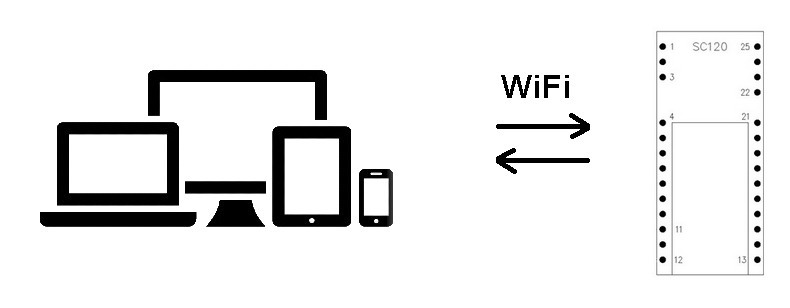 Подключение к модулю через WiFi-сеть как к точке доступа Первоначальное подключение к модулю через WiFi-сеть производится как к точке доступа. Настройка сетевого соединения для WindowsОткройте список беспроводных соединений, нажав на иконку «Сетевые соединения» на панели задач.  «Сетевые соединения» В открывшемся окне «Беспроводное сетевое соединение» необходимо выполнить подключение к модулю. Для этого «щелкните» по названию «SmaCont-XXXX», затем на кнопку «Подключение». 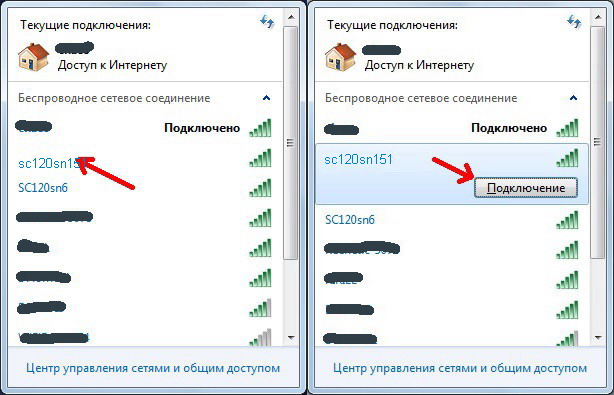 Подключение к модулю При запросе ключа безопасности необходимо ввести пароль «12345678» и нажать кнопку «ОК». 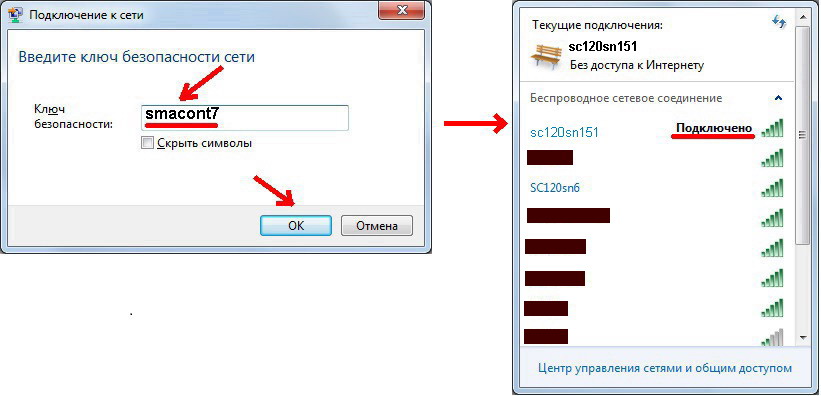 Ввод ключа безопасности В дальнейшем, имя и пароль точки доступа модуля можно изменить при помощи «Программы Конфигурирования». Настройка сетевого соединения для AndroidЧерез опцию «Настройки» необходимо выполнить подключение к выбранному модулю. 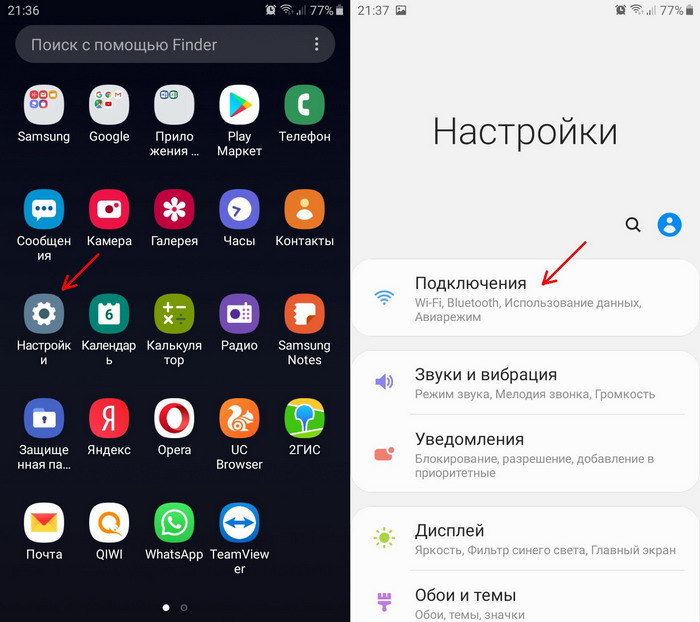 Android «Настройки» При запросе пароля необходимо ввести ключ «12345678» и нажать кнопку «Подключиться». После чего имя текущей сети должно измениться на имя точки доступа, выбранного модуля. 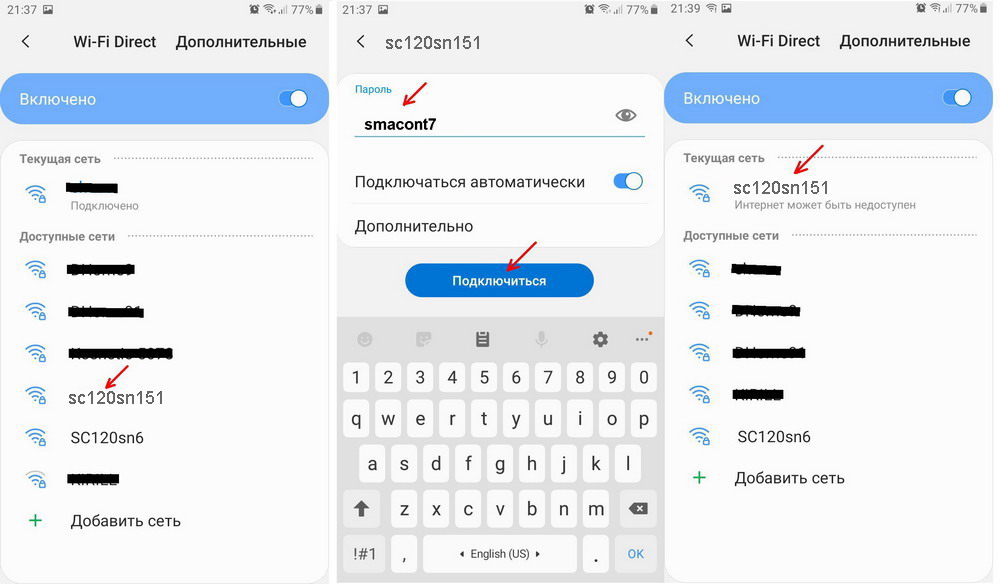 Android «Сетевое окружение» Подключение к модулю при помощи «Программы Конфигурирования»По завершению настройки сетевого соединения, модуль сразу готов к работе. Для подключения к модулю и его конфигурирования используется «Программа Конфигурирования». Для работы с «Программой Конфигурирования» в режиме off-line скачайте на жесткий диск архив. Распакуйте архив и запустите файл «index.html», находящийся в корне. При этом желательно использовать следующие типы WEB-браузеров: для Windows – Opera, Google Chrome, Firefox; для Android - Opera, Google Chrome, Firefox, UC Browser, CM Browser, Яндекс. В режиме on-line, «Программу конфигурирования» можно запустить по ссылке. При этом НЕОБХОДИМО использовать следующие типы WEB-браузеров: для Windows – Firefox; для Android - Firefox, UC Browser, CM Browser. «Программа Конфигурирования» предназначена для конфигурирования и дистанционного управления модулями внутри локальной сети. После запуска программы с сайта smacont.ru или в режиме off-line на экране отобразится стартовое окно (см. рисунок ниже). 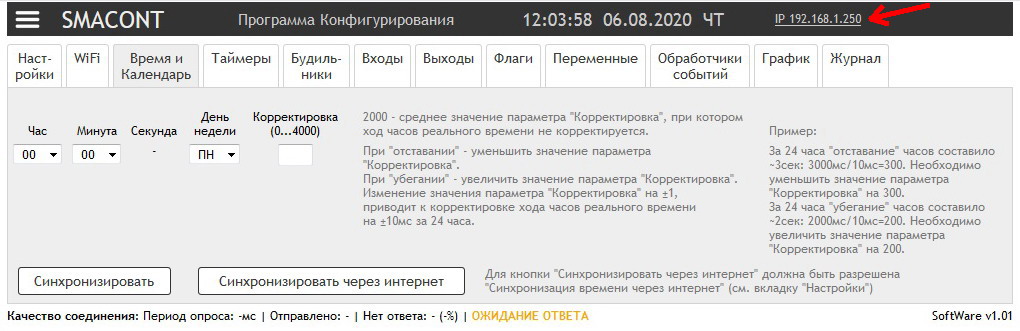 Стартовое окно «Программы Конфигурирования» Далее необходимо задать IP-адрес модуля, для чего необходимо нажать на ссылку «192.168.1.250», после чего откроется окно «Параметры подключения». В выпадающем списке «IP-адрес модуля:» выбрать пункт «Точка доступа». 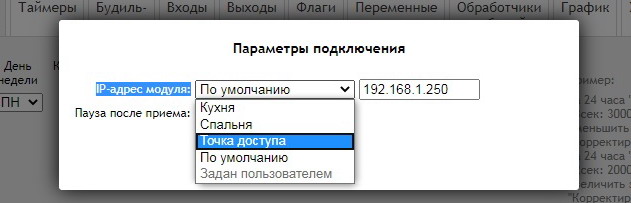 В режиме «Точка доступа», по умолчанию модулю назначается IP-адрес «192.168.4.1».  Программа Конфигурирования. Параметры подключения После выбора IP-адреса и начала обмена с модулем, откроется окно «Авторизация». В данном окне необходимо выбрать уровень доступа и ввести соответствующий пароль. Работа с модулем возможна только после ввода верного пароля. Пока не введен пароль, модуль подтверждает только наличие связи с «Программой Конфигурирования» или прочим устройством (сервером). Модуль SC120 имеет два уровень доступа: «Администратор» и «Оператор». По умолчанию установлены следующие пароли: для «Администратор» – «admin» и для «Оператор» - «oper». Выбираем уровень доступа «Администратор», соответственно вводим пароль «admin». 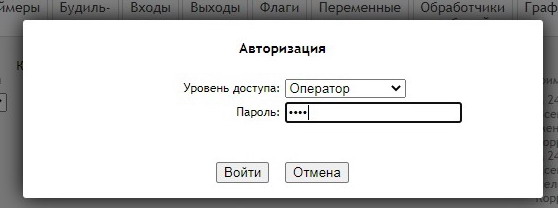 Программа Конфигурирования. Авторизация После ввода правильного пароля, пользователю откроется доступ к управлению модулем и его конфигурирования - задания параметров для подключения к локальной точке доступа, назначение портов ввода-вывода, подключения внешних устройств и т.д. |
Программы
Прошивка «Smacont-ESP»:
«Программа Настройки»:
Телеграм каналНовостиДействие «wifi_CheckConn()». После подключения к WiFi-сети, выполнить действие с задержкой Обмен данными. Open Monitoring Датчики температуры и влажности AHT10/AHT15/AHT20/AHT21/AHT25 Датчик температуры и влажности SHT30 (SHT31/SHT35) Действие «valueToVx()», «valueToArrVx()». Отслеживание заданного уровня в диапазоне значений Действие «termostat()». Термостат ESP-NOW. Датчик температуры и влажности с питанием от батареек Последовательные интерфейсы (UART, I2C, SPI) Управление одноканальным модулем реле |